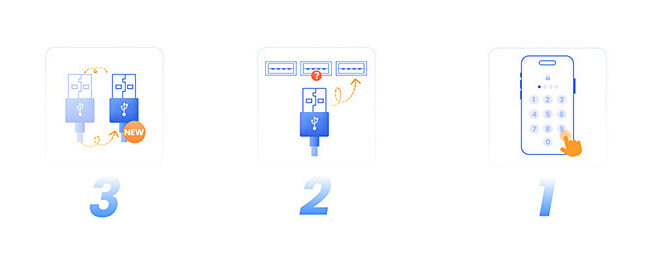iMyFone Fixppo הוראות שימוש
האם ה-iPhone/iPad/iPod touch/Apple TV שלך נתקל בבעיות נפוצות של אפל באופן בלתי מוסבר? אם אתה נתקל בבעיות iOS/iPadOS/tvOS, iMyFone Fixppo יכול לעזור לך.
iMyFone Fixppo היא תוכנת שולחן עבודה המספקת שלוש פונקציות ליבה: תיקון מערכת אפל, איפוס מכשיר ושדרוג/שדרוג לאחור של iOS. בנוסף, הוא מספק פונקציונליות של מצב שחזור כניסה/יציאה בחינם.
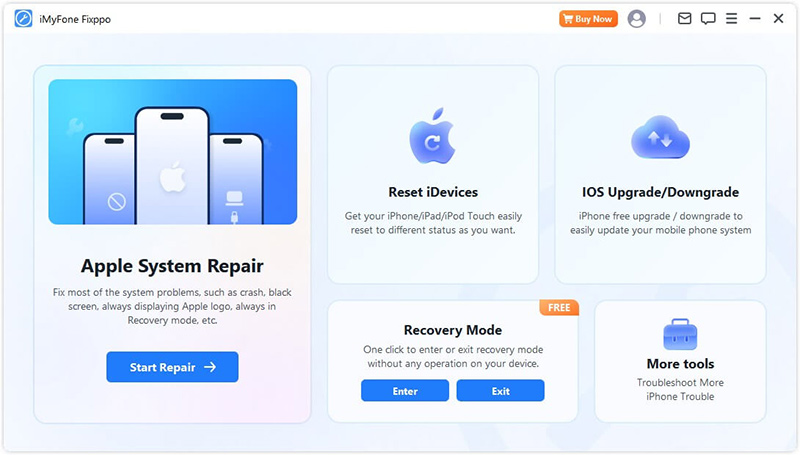
בצע את השלבים הפשוטים אך המפורטים המפורטים להלן כדי ללמוד כיצד להפעיל כל מצב ולמקסם את הפוטנציאל של התוכנית.
חלק 1: תיקון מערכת אפל
אם ברצונך לשמור את הנתונים שלך בזמן תיקון המכשיר, בחר מצב תקן Apple System Repair בדף הבית. מצב זה פותר ביעילות בעיות נפוצות ב-iOS/iPad.
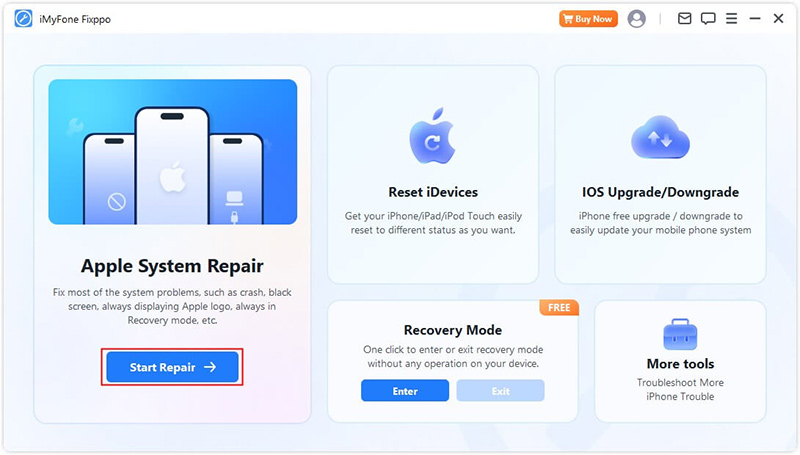
בחר במצב סטנדרטי כדי לתקן נתונים בבטחה מבלי לגרום לאובדן נתונים
שלב 1הפעל את iMyFone Fixppo ובחר במצב רגיל
אם ברצונך לשמור את הנתונים שלך בזמן תיקון המכשיר, בחר מצב תקן Apple System Repair בדף הבית. מצב זה פותר ביעילות בעיות נפוצות ב-iOS/iPad.

שלב 2חבר את המכשיר למחשב
לאחר בחירת מצב רגיל, אנא חבר את מכשיר ה-iOS למחשב שלך. אם המכשיר שלך לא מזוהה, Fixppo יסייע בכניסה למצב שחזור. עקוב אחר ההוראות שעל המסך כדי להיכנס למצב שחזור או למצב DFU באופן ידני.
הערה:כדי להבטיח תיקון iOS מוצלח, עליך להשתמש בכבל USB מקורי של Apple Lightning כדי לחבר את מכשיר ה-iOS למחשב שלך.
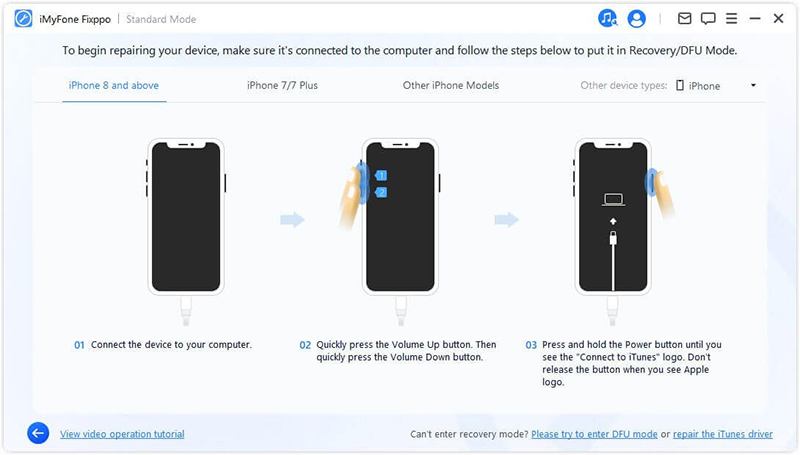
אם המכשיר שלך לא מופיע במצב שחזור, הקש על "נסה מצב DFU" בתחתית.
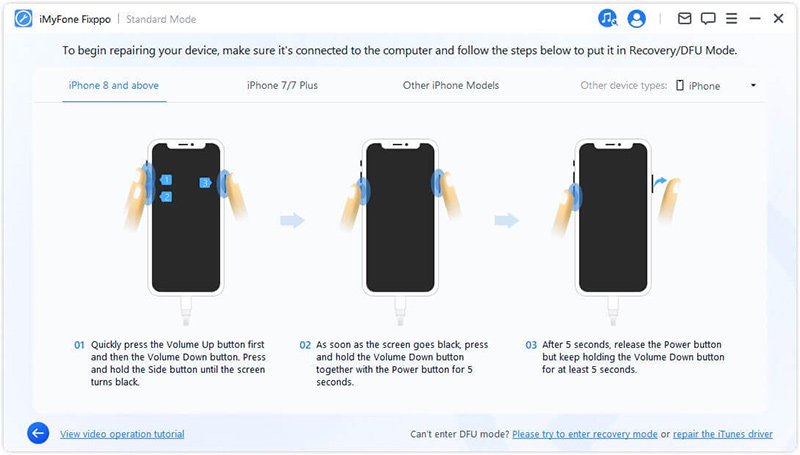
שלב 3הורד קושחה
כעת, עליך להוריד את הקושחה כדי לתקן את המכשיר שלך. התוכנית תזהה אוטומטית את דגם המכשיר שלך ותציג את כל גרסאות הקושחה הזמינות. בחר את הגרסה המועדפת עליך ולחץ. 'הורד'.

כשתהיה מוכן, לחץ על הורד כדי להתחיל בהורדת חבילת הקושחה העדכנית ביותר. שימו לב שזה עשוי לקחת קצת זמן מכיוון שהוא בגודל של כ-5GB.
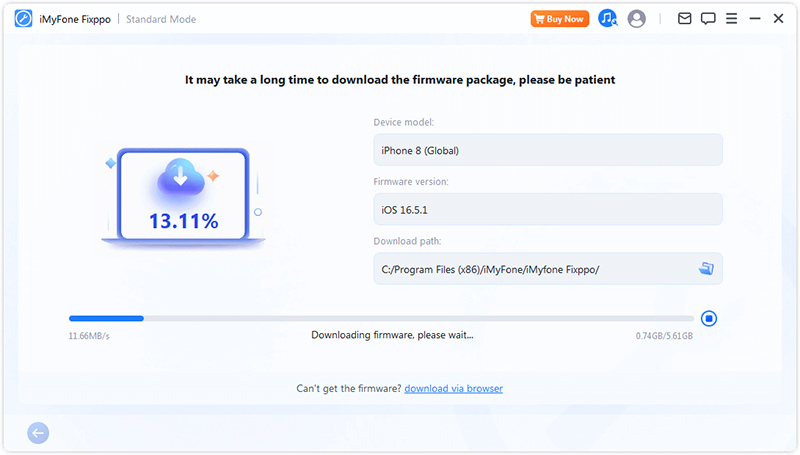
רֶמֶז:
● אם אינך יכול להוריד את חבילת הקושחה, תוכל להוריד את חבילת הקושחה דרך הדפדפן "הורד דרך הדפדפן"..
● אם חבילת הקושחה כבר הורדה במחשב שלך, פשוט לחץ על "בחר" כדי לייבא את הקושחה באופן ידני.
שלב 4פתרון בעיות iOS/iPadOS/tvOS
לאחר שיש לך את הקושחה, לחץ על "התחל תיקון רגיל" כדי להתחיל בתהליך תיקון המכשיר.
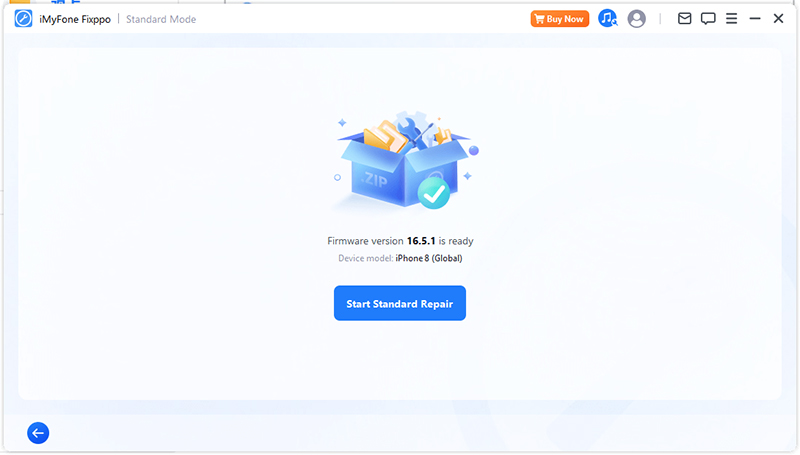
התוכנית תתחיל כעת לתקן את המכשיר שלך. אל תיגע בכבלים או במכשיר שלך במהלך תהליך זה.
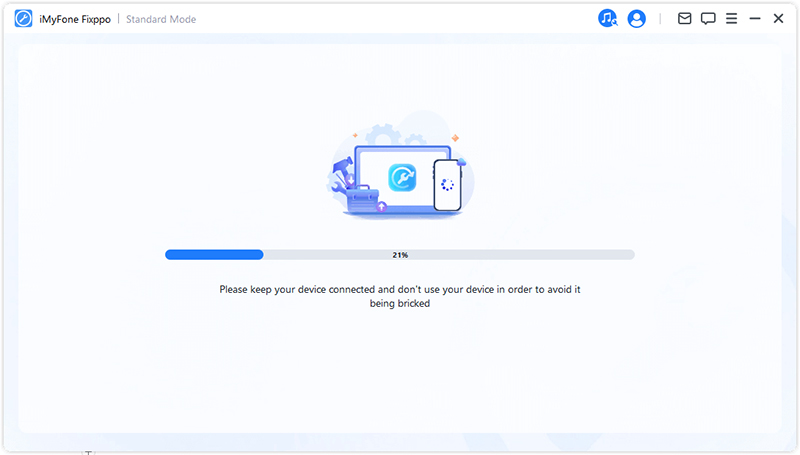
תהליך התיקון יושלם בקרוב והאייפון שלך יופעל מחדש באופן אוטומטי.
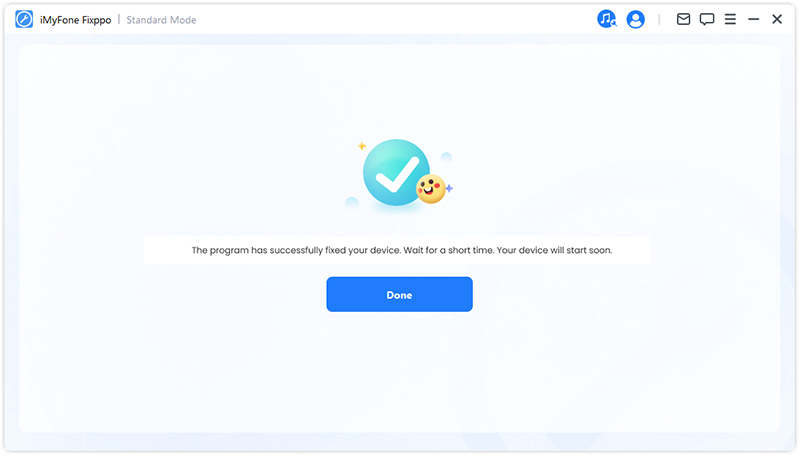
אם התהליך נכשל, תוכל לבחור לנסות שוב או לעבור למצב מתקדם.
בחר במצב מתקדם כדי לתקן בעיות iOS רציניות
שלב 1הפעל את iMyFone Fixppo ובחר במצב מתקדם
אם שכחת את סיסמת נעילת המסך שלך או שאינך יכול לפתור את הבעיה באמצעות מצב רגיל, מצב מתקדם יכול לעזור לך. שים לב ששימוש במצב זה יביא למחיקה לצמיתות של כל הנתונים שלך.
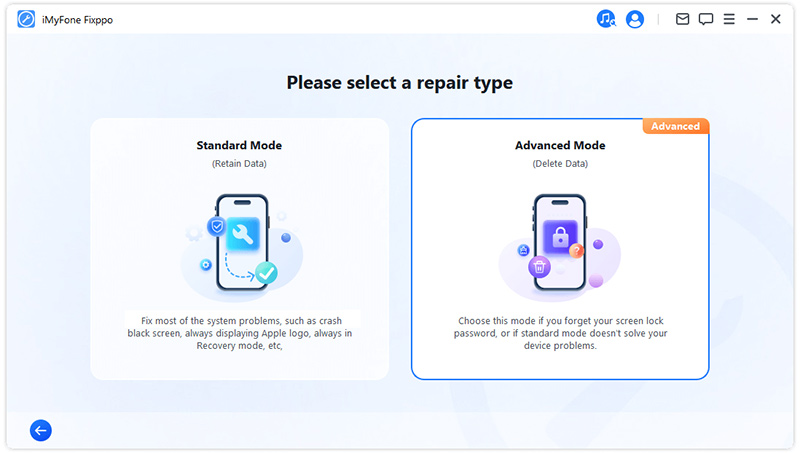
שלב 2 חבר את המכשיר למחשב שלך
לאחר בחירת מצב מתקדם, חבר את מכשיר ה-iOS למחשב שלך. אם המכשיר שלך לא מזוהה, Fixppo יסייע בכניסה למצב שחזור. אנא עקוב אחר ההנחיות שעל המסך כדי להיכנס למצב שחזור או למצב DFU באופן ידני.
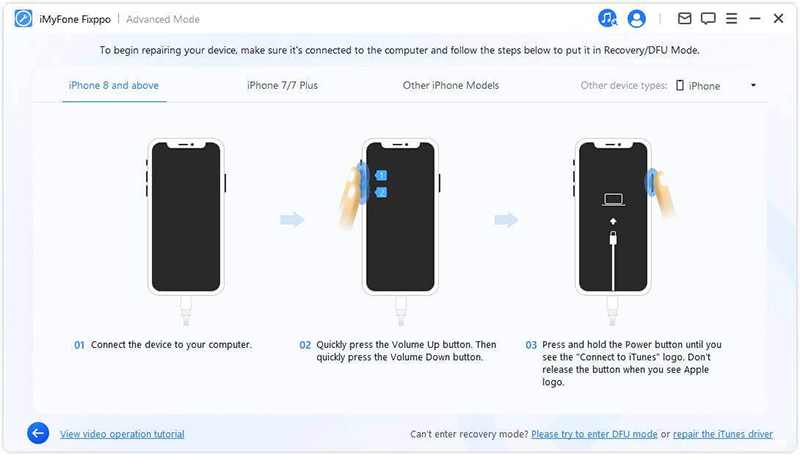
אם המכשיר שלך לא מופיע אפילו במצב שחזור, לחץ על נסה מצב DFU בתחתית.
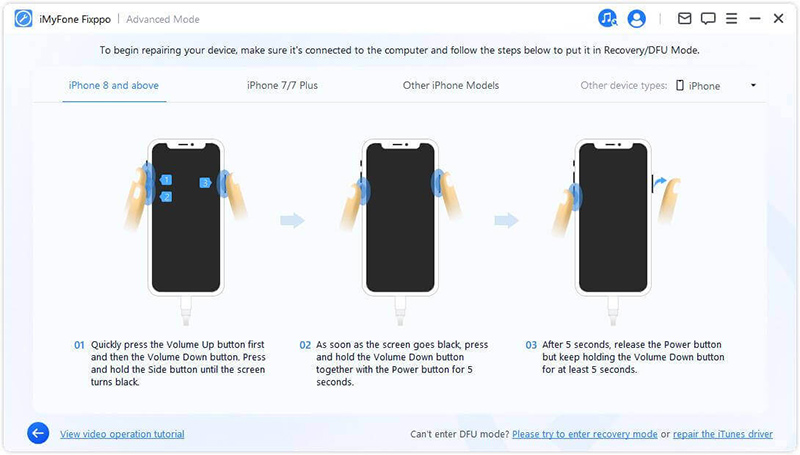
שלב 3הורד קושחה
כעת, עליך להוריד את הקושחה כדי לתקן את המכשיר שלך. התוכנית תזהה אוטומטית את דגם המכשיר שלך ותציג את כל גרסאות הקושחה הזמינות. בחר את הגרסה המועדפת עליך ולחץ על הורד
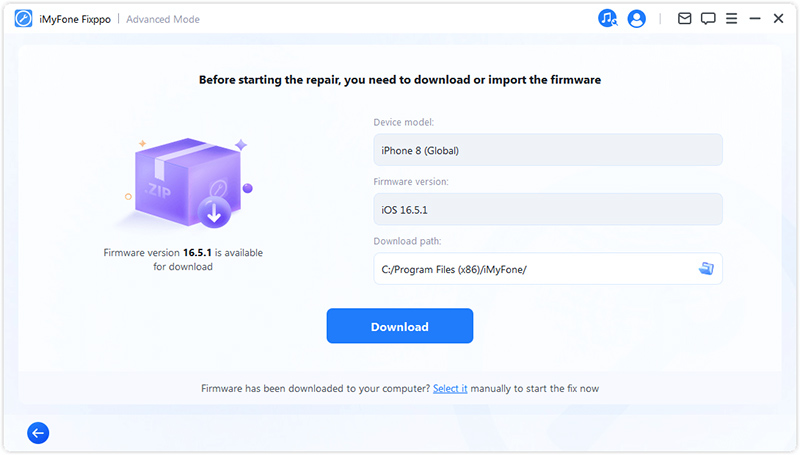
אם אתה מוכן, לחץ על הורד כדי להתחיל בהורדת חבילת הקושחה העדכנית ביותר. שים לב שמכיוון שחבילת הקושחה גדולה, בערך 5GB, זה עשוי לקחת קצת זמן.
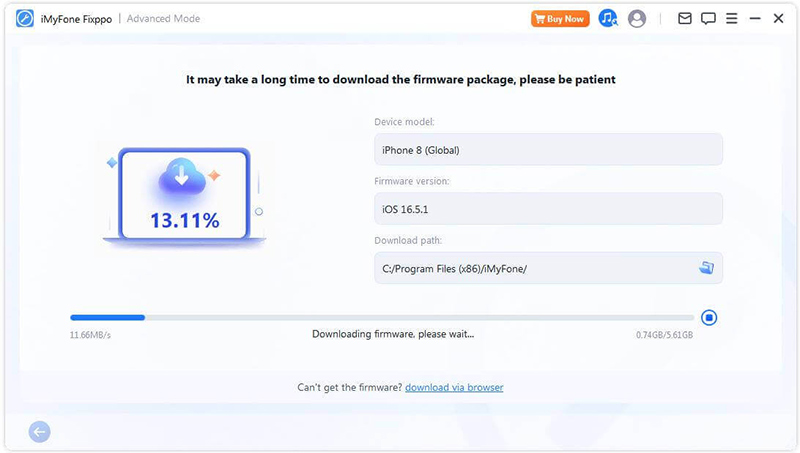
רֶמֶז:
● אם אינך יכול להוריד את חבילת הקושחה, תוכל ללחוץ על "הורד דרך הדפדפן" דרך הדפדפן כדי להוריד אותה.
● אם חבילת הקושחה כבר הורדה במחשב שלך, פשוט לחץ על "בחר" כדי לייבא את הקושחה באופן ידני.
שלב 4פתרון בעיות iOS/iPadOS/tvOS
לאחר הורדת הקושחה, לחץ על התחל מצב מתקדם כדי להתחיל בתהליך פתרון בעיות ההתקן.
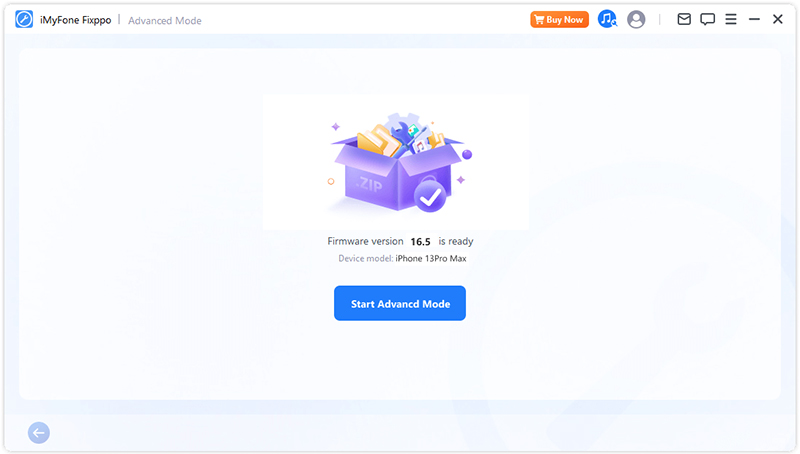
התוכנית תתחיל לתקן את המכשיר שלך. הימנע מלגעת בכבלים ובמכשיר שלך במהלך תהליך זה.
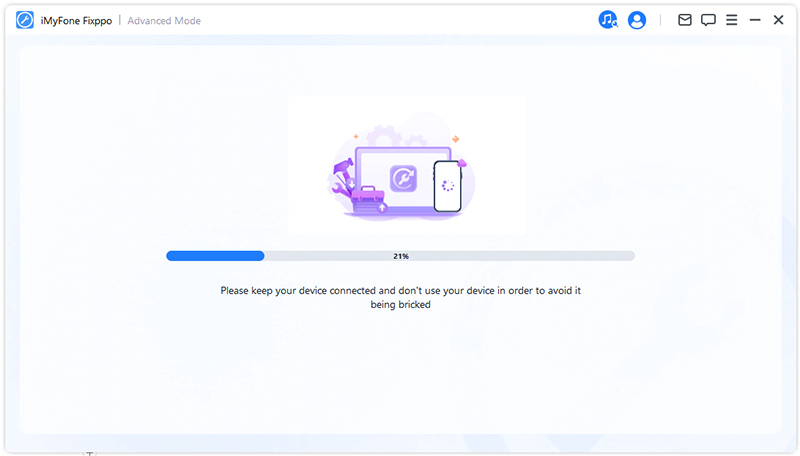
התהליך יושלם במהירות והאייפון שלך יופעל מחדש באופן אוטומטי ברגע שהתוכנית תסיים את משימתה.
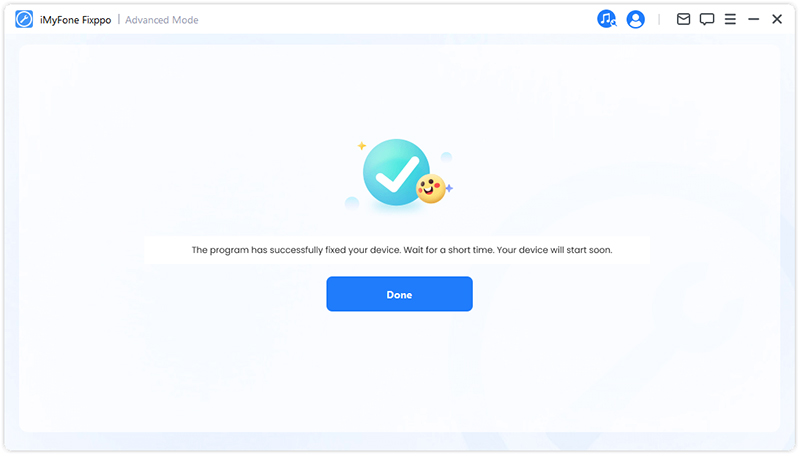
חלק 2: שדרוג/שדרג לאחור של iOS
אם אינך מצליח לשדרג את מערכת ה-iOS שלך בתהליך הרגיל, תוכל לבחור בשדרוג iOS כדי לעדכן את המערכת בצורה חלקה מבלי לאבד נתונים. מצד שני, אם אתה רק רוצה לחזור לגרסה קודמת, יש לך אפשרות לשדרג לאחור של iOS.
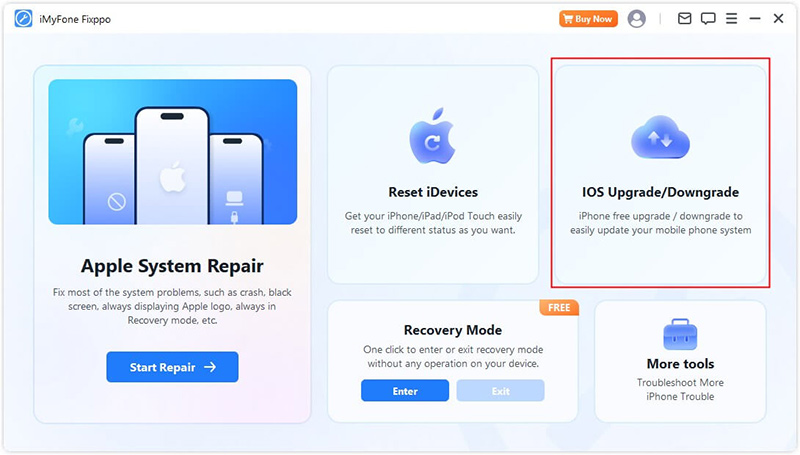
שדרג את iOS
שלב 1בחר שדרוג iOS
בחר באפשרות זו כדי לשדרג את מערכת ה-iOS שלך תוך שמירה על נתוני המכשיר שלך.
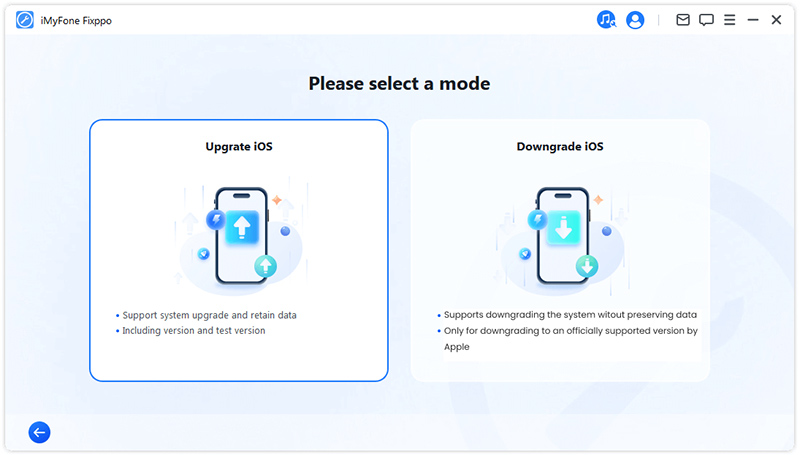
שלב 2חבר את המכשיר למחשב שלך
חבר את המכשיר למחשב שלך באמצעות כבל USB ופעל לפי ההוראות שעל המסך.
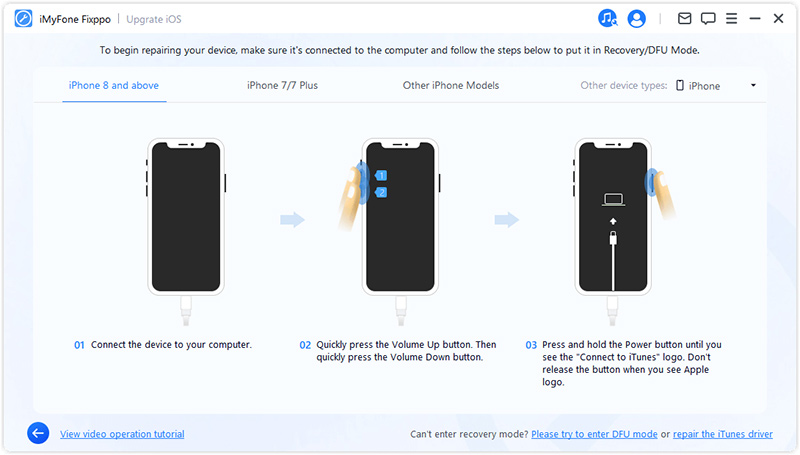
שלב 3הורד קושחה
התוכנית תזהה את המכשיר שלך ותציג גרסאות חבילות קושחה הניתנות לשדרוג. אתה יכול להתאים אישית את נתיב ההורדה של קובץ חבילת הקושחה. לחץ על "הורד" כדי להתחיל בהורדת חבילת הקושחה.
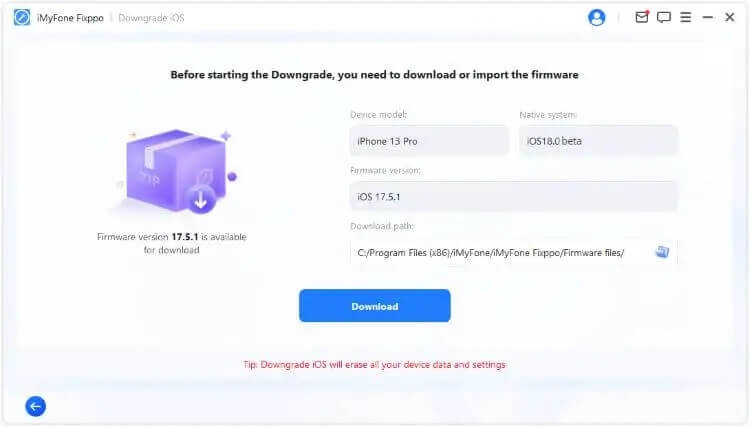
לאחר מכן Fixppo יתחיל לחלץ את הקושחה שהורדת וישתמש בה כדי להתחיל בתהליך השדרוג.
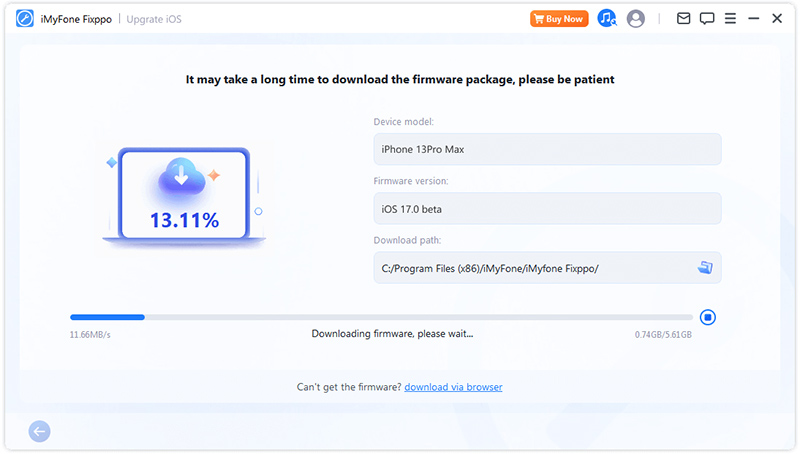
שלב 4התחל לשדרג את iOS
המכשיר שלך מוכן לחלוטין לשדרוג iOS. לחץ על התחל שדרוג iOS כדי להתחיל בתהליך של שדרוג המכשיר שלך.
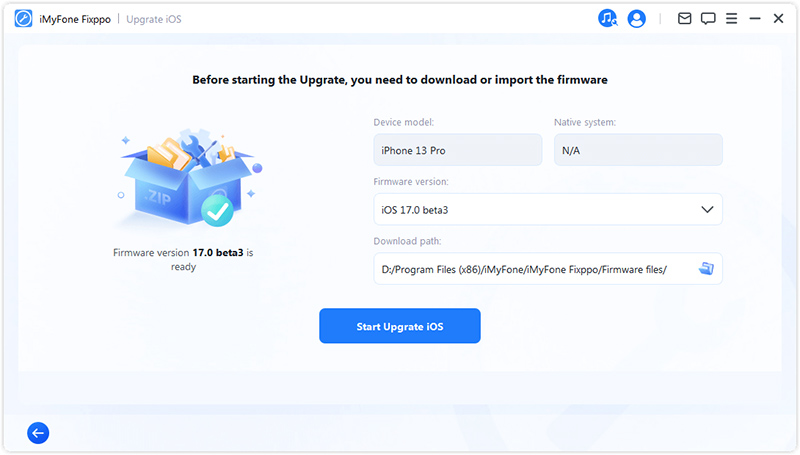
לאחר מכן, המתן עד שהתוכנית תסיים את משימתה. חשוב להשאיר את המכשיר מחובר למחשב במהלך כל התהליך מבלי להשתמש בו. לבסוף, תראה הודעת "בוצע" המציינת שהתהליך הושלם.
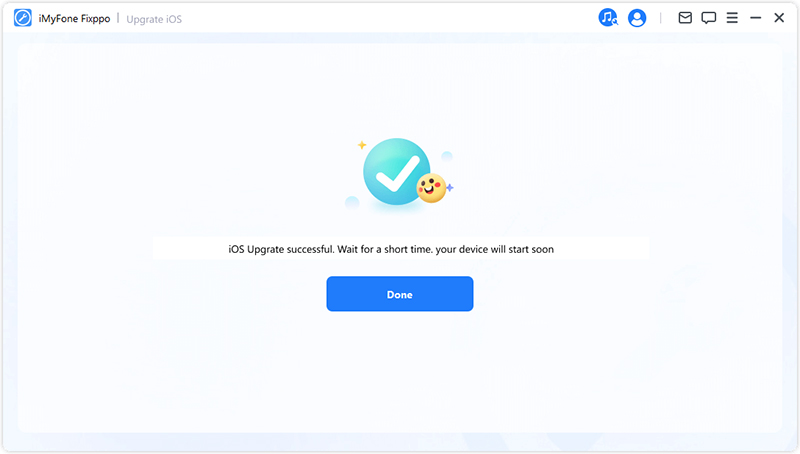
שדרוג לאחור של iOS
שלב 1בחר לשדרג לאחור את iOS
בחר לשדרג לאחור את מערכת ה-iOS שלך, אך הנתונים במכשיר לא יישמרו.
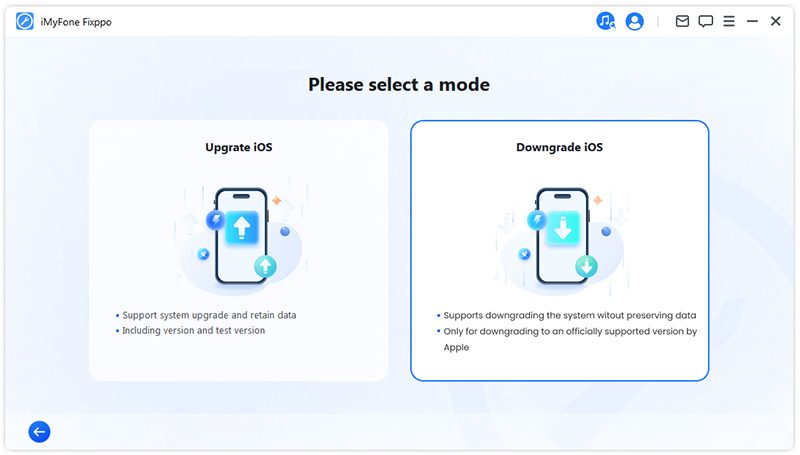
שלב 2 חבר את המכשיר למחשב
חבר את המכשיר למחשב שלך באמצעות כבל Lightning ולחץ על הבא כדי להמשיך.
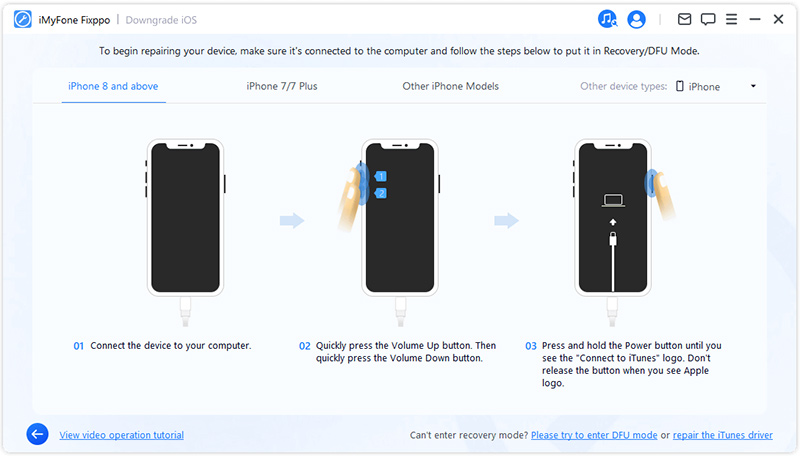
שלב 3הורד קושחה
התוכנית תזהה את המכשיר שלך ותציג גרסאות של חבילת קושחה הזמינות לשדרוג לאחור. אתה יכול להתאים אישית את נתיב ההורדה של קובץ חבילת הקושחה. לחץ על "הורד" כדי להתחיל בהורדת חבילת הקושחה.
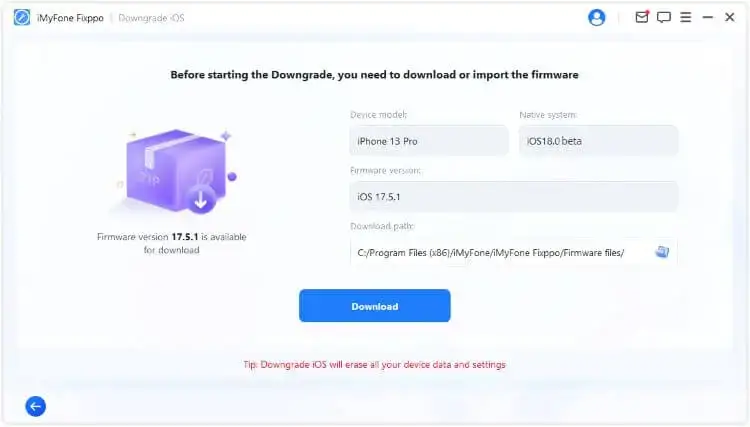
לאחר מכן Fixppo יתחיל לחלץ את הקושחה שהורדת וישתמש בה כדי להתחיל בתהליך השדרוג.
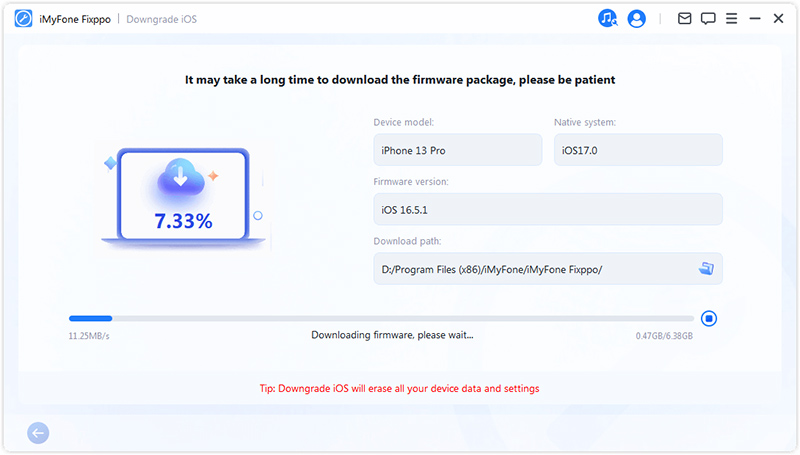
שלב 4 התחל לשדרג לאחור את iOS
כעת ניתן להשתמש בקושחה זו כדי לשדרג לאחור את מערכת ה-iOS שלך. לחץ על "התחל שדרוג לאחור של iOS" כדי להתחיל בתהליך.
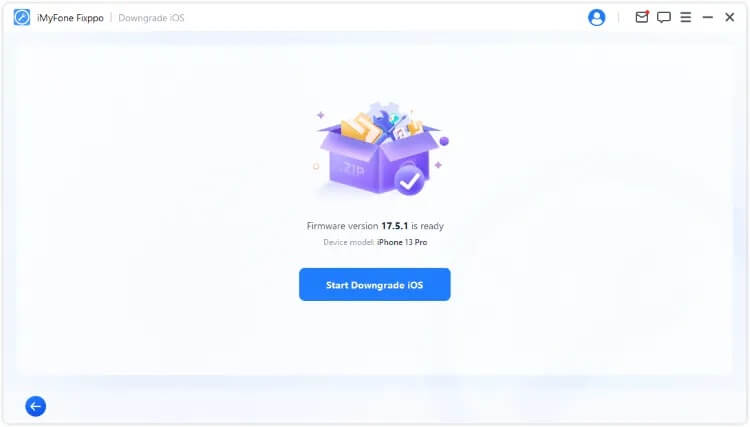
אנא המתן בסבלנות עד להשלמת התהליך והימנע משימוש או הזזת המכשיר שלך במהלך תקופה זו. לאחר השלמתו, תראה הודעה קופצת "סיום" המאשרת שהורדת בהצלחה את מערכת ה-iOS שלך לגרסה הקודמת.
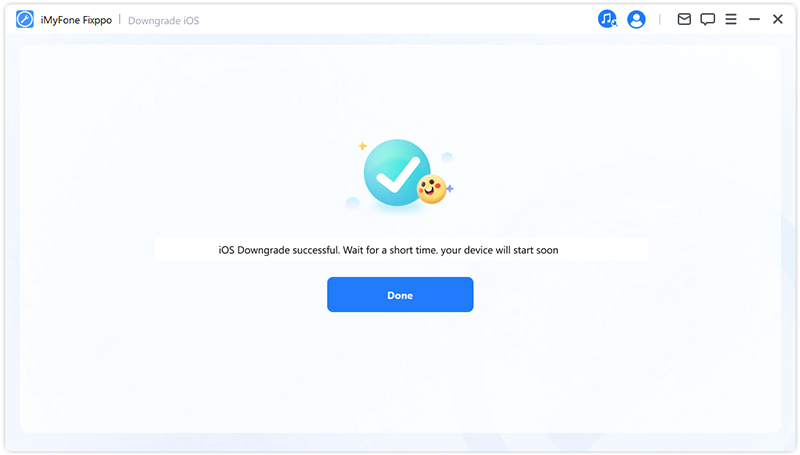
חלק 3: איפוס iPhone/iPad/iPod touch בקלות
תכונה זו מספקת לך שני מצבים. הראשון הוא האיפוס הסטנדרטי שמאפס את ה-iDevice שלך בלחיצה אחת בלבד. עם זאת, אם שכחת את סיסמת המכשיר שלך, האפשרות המומלצת היא לבצע איפוס להגדרות היצרן. לאחר ביצוע איפוס להגדרות היצרן, תקבל שוב גישה למכשיר שלך עם הגרסה העדכנית ביותר של iOS.
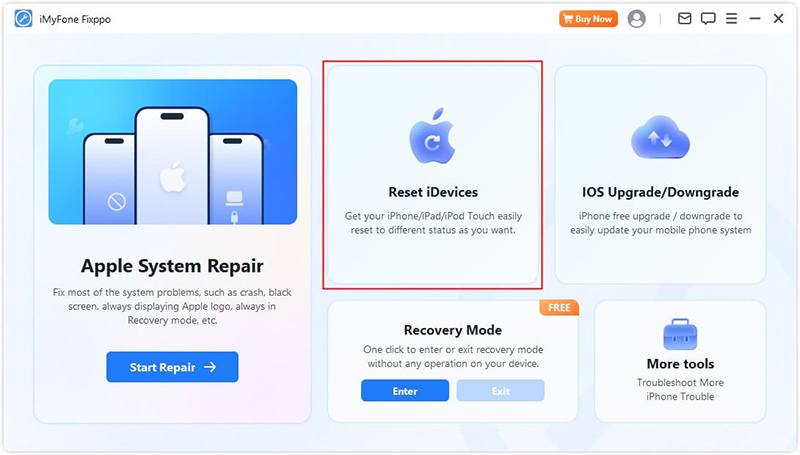
בחר אפס לתקן
שלב 1בחר איפוס לתקן
בחר את המצב המתאים ביותר למצבך. מצב זה מומלץ כאשר אתה יכול לבטל את נעילת המכשיר שלך.
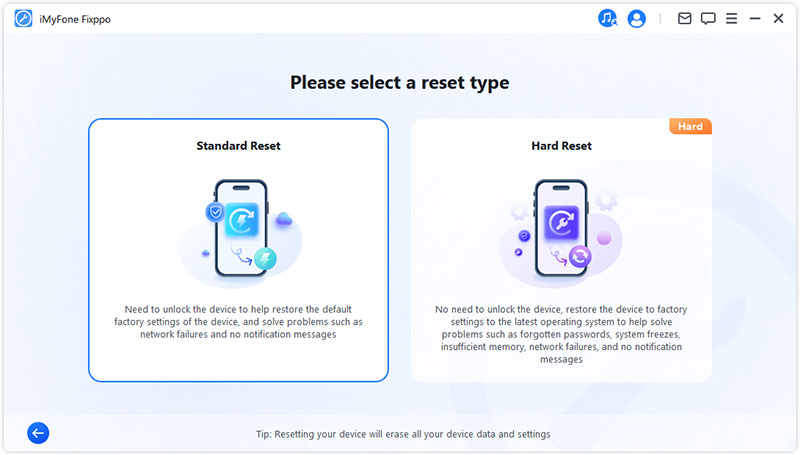
שלב 2חבר את המכשיר למחשב שלך
לאחר בחירת האיפוס הסטנדרטי, חבר את המכשיר למחשב. הזן את סיסמת iDevice שלך וסמוך על המחשב. לאחר מכן, לחץ על כפתור "התחל" כדי להתחיל בתהליך של איפוס המכשיר שלך.
הערה:איפוס רגיל ימחק את כל הנתונים וההגדרות במכשיר שלך.
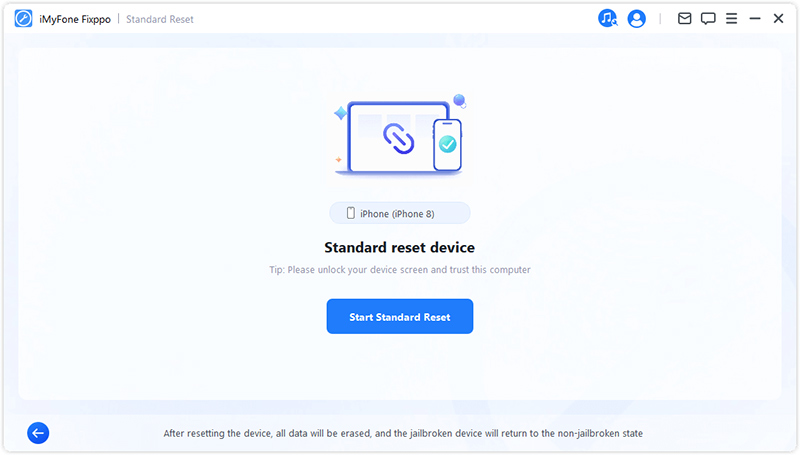
שלב 3אפס את המכשיר שלך
ה-iDevice שלך יאופס אוטומטית על ידי iMyFone Fixppo.
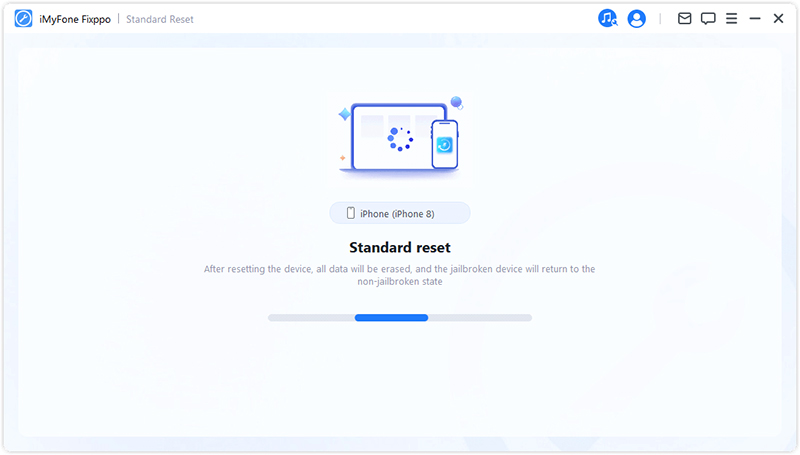
מזל טוב! המכשיר שלך אופס בהצלחה. לחץ על "סיום" כדי להשלים את התהליך.
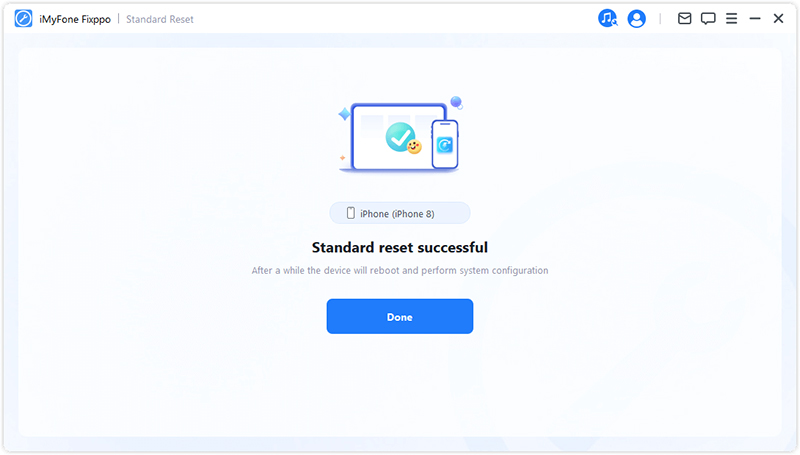
איפוס קשה
בחר במצב זה כאשר אינך יכול לבטל את נעילת מסך ה-iDevice שלך.
שלב 1בחר איפוס קשיח
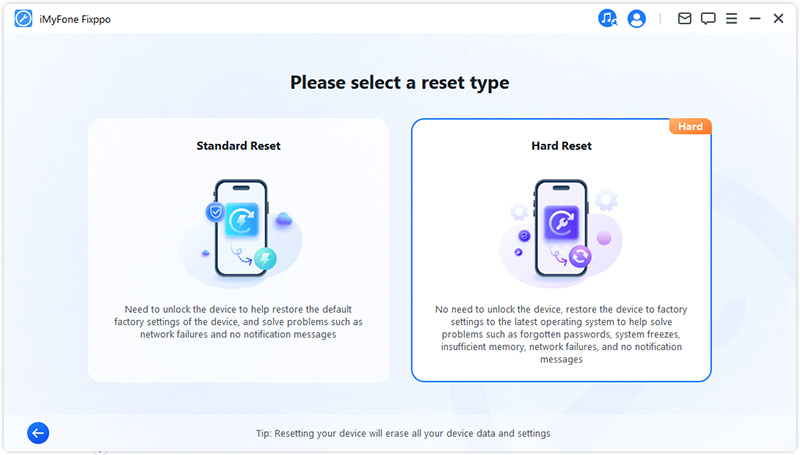
שלב 2חבר את המכשיר למחשב שלך
חבר את המכשיר למחשב שלך באמצעות כבל USB ופעל לפי ההוראות שעל המסך.
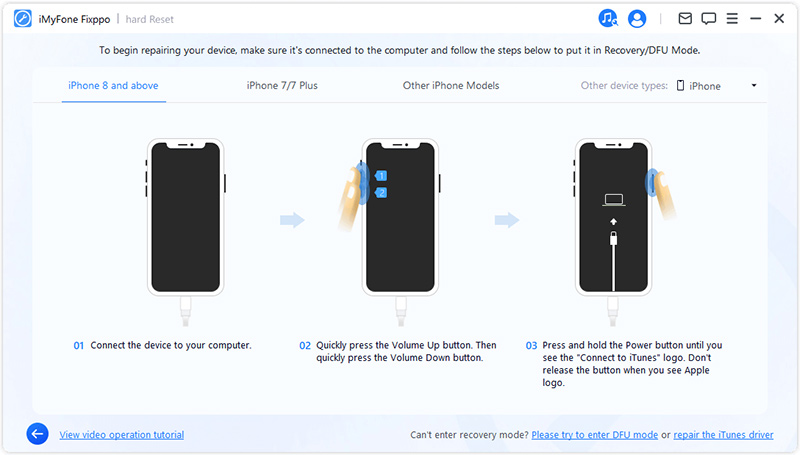
שלב 3הורד קושחה
iMyFone Fixppo יזהה אוטומטית את גרסת הקושחה העדכנית ביותר ויתקין איתה מחדש את המכשיר שלך.
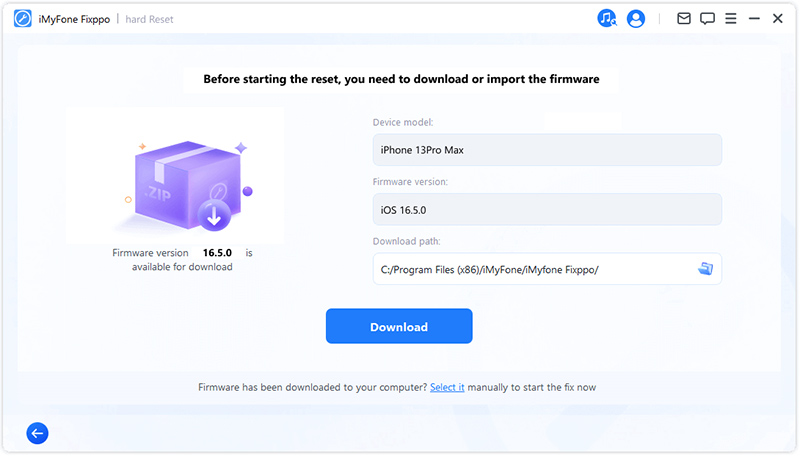
ההליך ייקח זמן מה (בעיקר תלוי במהירות האינטרנט שלך) כדי להוריד את הקושחה. לאחר מכן הוא ימשיך באופן אוטומטי לאימות ולחלץ את הקושחה, שאמור להיות מהיר יחסית.
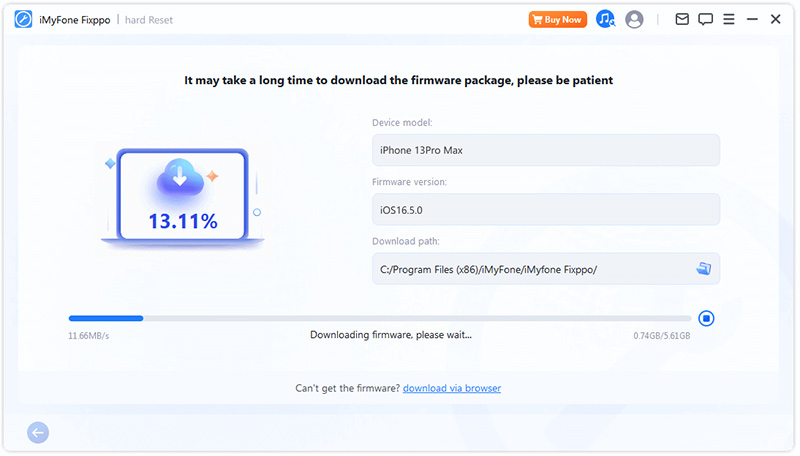
שלב 4התחל איפוס קשיח
כעת, ניתן להשתמש בקושחה כדי לבצע איפוס קשיח במכשיר שלך. לחץ על התחל איפוס קשה כדי להתחיל בתהליך האיפוס.
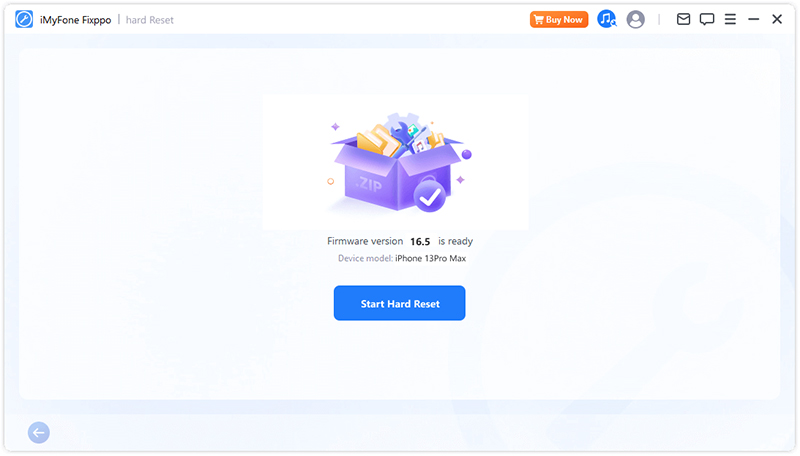
המתן עד שהתוכנית תסיים את משימתה. חשוב להשאיר את המכשיר מחובר למחשב במהלך כל התהליך מבלי להשתמש בו. לבסוף, תראה הודעת "בוצע" המציינת שהתהליך הושלם.
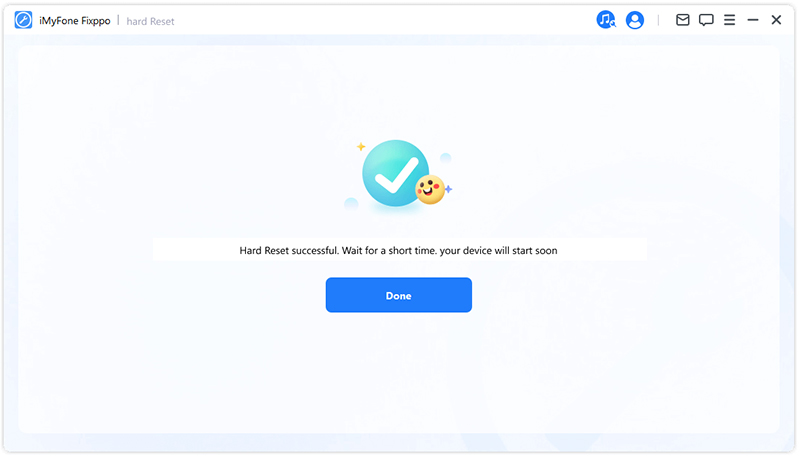
חלק 4: היכנס או צא ממצב שחזור בלחיצה אחת
התהליך פשוט מאוד. בלחיצה אחת בלבד, ה-iPhone/iPad/iPod touch/Apple TV שלך יכול להיכנס או לצאת ממצב שחזור תוך שניות. תכונה זו שימושית במיוחד כאשר כפתור הבית או כפתורים אחרים במכשיר שלך שבורים.
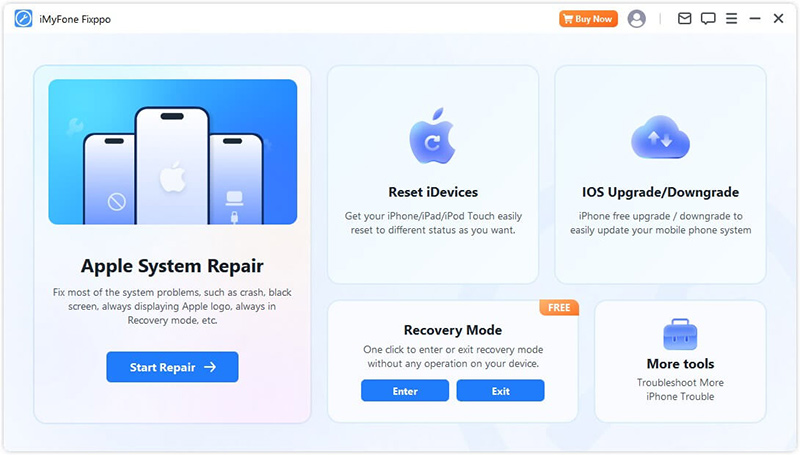
היכנס למצב שחזור
שלב 1חבר את המכשיר למחשב
אנא חבר את מכשיר ה-iOS שלך למחשב שלך.
הערה:כדי להבטיח תיקון iOS מוצלח, עליך להשתמש בכבל USB מקורי של Apple Lightning כדי לחבר את מכשיר ה-iOS למחשב שלך.
שלב 2לחץ כדי להיכנס למצב שחזור
לאחר שהמכשיר שלך מחובר למחשב שלך כפי שמוצג להלן, לחץ על הלחצן "Enter". לחץ עליו.
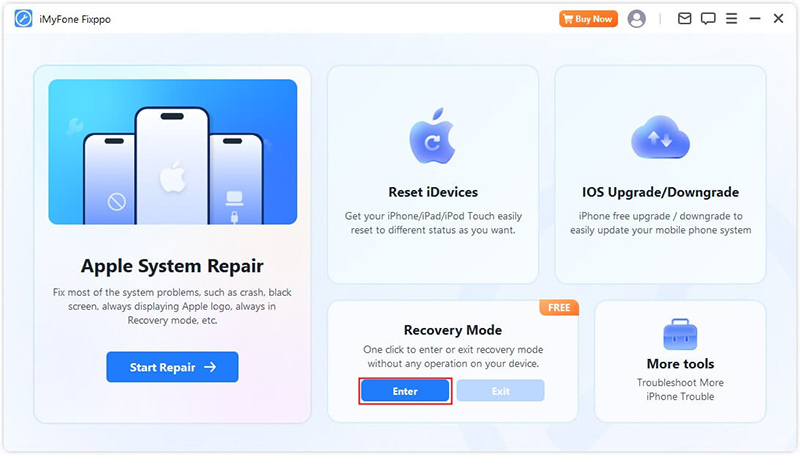
לאחר זמן מה, תראה הודעת אישור שנכנסת בהצלחה למצב שחזור.
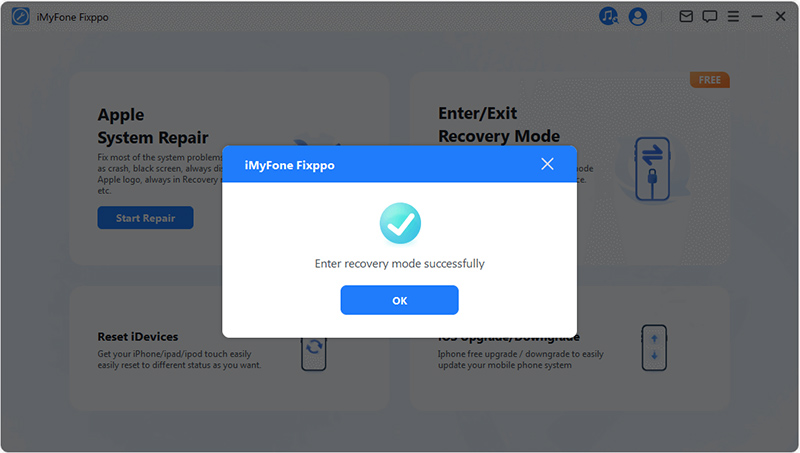
צא ממצב שחזור
שלב 1חבר את המכשיר למחשב
אנא חבר את מכשיר ה-iOS שלך למחשב שלך.
הערה:כדי להבטיח תיקון מוצלח של iOS, עליך להשתמש בכבל USB מקורי של Apple Lightning כדי לחבר את מכשיר ה-iOS למחשב שלך.
שלב 2לחץ על צא ממצב שחזור
לאחר שהמכשיר שלך מחובר למחשב שלך, כפי שמוצג להלן, תוכל ללחוץ על כפתור "יציאה". לחץ עליו.
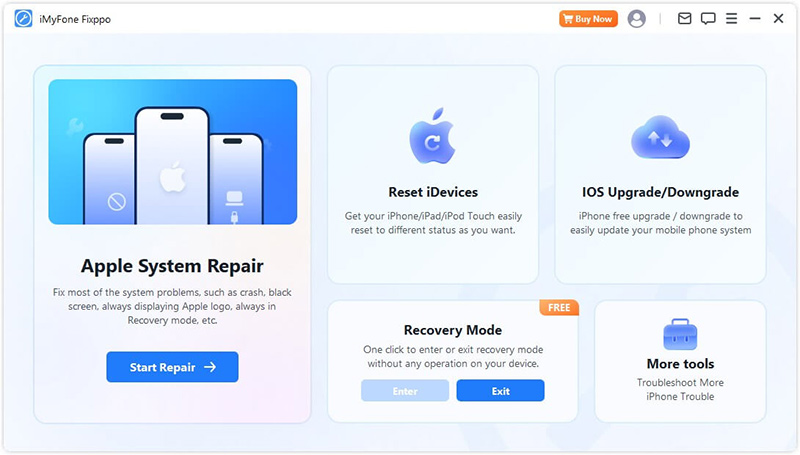
לאחר זמן מה, תראה הודעת אישור שיצאת ממצב שחזור בהצלחה.
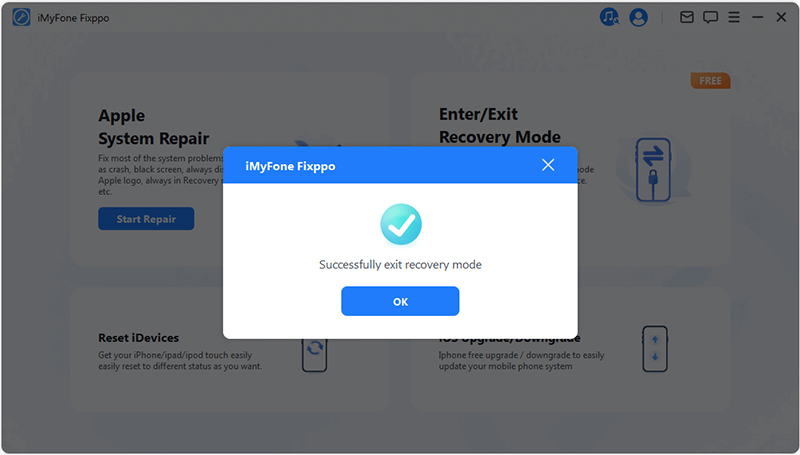
אם התהליך מסתיים אך המכשיר שלך לא מופעל מחדש, אתה יכול לנסות שוב או להשתמש במצב הסטנדרטי בסעיף תיקון המערכת של Apple כדי לתקן את המכשיר שלך. הנתונים שלך אינם מושפעים בעת שימוש במצב רגיל.
חלק 5 פתרון בעיות
בעיה: ההתקן מחובר אך אינו מזוהה
שלב 1בטל את נעילת מסך המכשיר
ודא שהמכשיר שלך מופעל ולא נעול. לאחר ביטול הנעילה, בחר "אמון" במכשיר וניתן להשתמש בכבל הנתונים כרגיל.
שלב 2בדוק את יציאת ה-USB וחבר מחדש את ההתקן
ייתכן שביציאת ה-USB בהתקן המחשב שלך יש חיבור לא תקין. נסה לחבר מחדש את המכשיר באמצעות יציאת USB אחרת.
שלב 3החלף כבל USB
אם כבל הנתונים פגום או שניתן להשתמש בו רק לטעינה, שקול להחליף אותו בכבל חדש. אנו ממליצים להשתמש בכבלים מקוריים של Apple לקבלת התאימות והביצועים הטובים ביותר.